autocad错误中断致命错误
软件: autocad
AutoCAD错误中断(致命错误)解决方法
1. 检查与修复图形文件
当导入外部图纸或打开异常文件时,可使用AutoCAD内置工具修复错误。操作路径:点击「文件」→「绘图实用程序」→选择「检查」命令修复轻微错误;若文件导入不完整或残缺,使用「修复」工具(同样位于「绘图实用程序」下),选中问题文件并打开,等待修复完成后保存。
2. 改变新作图环境
若修复后仍有错误,可尝试重建作图环境。新建一个空白AutoCAD文件,将需要修复的文件作为块插入(插入时修改插入点坐标,如从默认的(0,0)改为(1,1)),插入成功后再整体移动至原始坐标(0,0),避免原文件坐标系统损坏的影响。
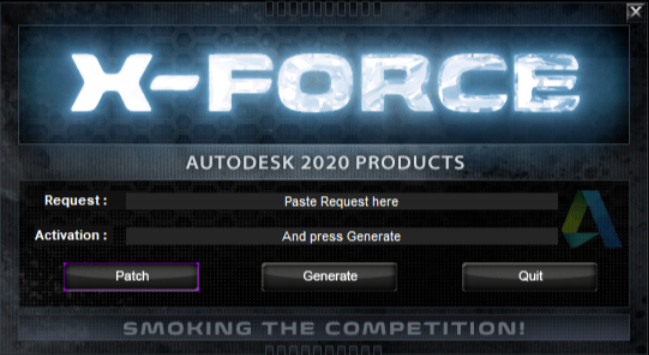
3. 带基点复制版本转换
在不同AutoCAD版本间转换图纸时易出现致命错误。解决方法:用高版本AutoCAD新建文件,打开原图后选中所有实体,执行「编辑」→「带基点复制」命令,粘贴至新文件中,最后将新文件保存为低版本格式(如2007版),解决版本兼容性问题。
4. 阻止菜单实用程序加载
打开问题文件时,在文件读取瞬间多次按Esc键,阻止AutoCAD加载菜单实用程序。随后在命令行输入「Dxfin」,选择刚保存的输出文件并加载,成功后保存文件,可解决部分因菜单加载导致的致命错误。
5. 清除CAD病毒(若涉及)
若文件感染CAD病毒(如ACADDOC.LSP),需清除病毒。操作步骤:关闭AutoCAD,全盘查找并删除*.fas、*.lsp、*.mnl、*.arx文件(除CAD安装目录外);检查安装目录中最近修改的文件,用记事本打开并删除病毒代码;或在命令行输入`while (or (setq a (findfile "acad.fas")) (setq a (findfile "lcm.fas"))) (vl-file-delete a)`,自动删除染毒生成的文件。
6. 系统环境优化
若因系统资源不足导致致命错误,可优化配置:
- 在命令行输入`SAVEFIDELITY`,将值改为0,减少保存时的内存占用;
- 确保AutoCAD具有管理员权限(右键点击程序图标→「以管理员身份运行」);
- 将防病毒软件(如360、火绒)对AutoCAD的安装目录(如`C:\Program Files\Autodesk\AutoCAD 20xx`)及临时文件夹添加排除项,避免误拦截;
- 安装Windows 10/11的最新更新,满足AutoCAD的系统要求(如.NET Framework、DirectX版本)。
1. 检查与修复图形文件
当导入外部图纸或打开异常文件时,可使用AutoCAD内置工具修复错误。操作路径:点击「文件」→「绘图实用程序」→选择「检查」命令修复轻微错误;若文件导入不完整或残缺,使用「修复」工具(同样位于「绘图实用程序」下),选中问题文件并打开,等待修复完成后保存。
2. 改变新作图环境
若修复后仍有错误,可尝试重建作图环境。新建一个空白AutoCAD文件,将需要修复的文件作为块插入(插入时修改插入点坐标,如从默认的(0,0)改为(1,1)),插入成功后再整体移动至原始坐标(0,0),避免原文件坐标系统损坏的影响。
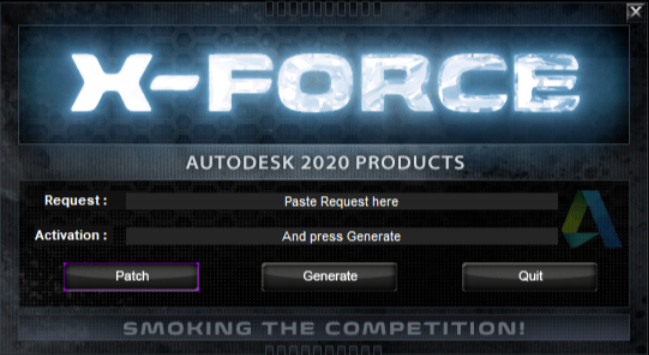
3. 带基点复制版本转换
在不同AutoCAD版本间转换图纸时易出现致命错误。解决方法:用高版本AutoCAD新建文件,打开原图后选中所有实体,执行「编辑」→「带基点复制」命令,粘贴至新文件中,最后将新文件保存为低版本格式(如2007版),解决版本兼容性问题。
4. 阻止菜单实用程序加载
打开问题文件时,在文件读取瞬间多次按Esc键,阻止AutoCAD加载菜单实用程序。随后在命令行输入「Dxfin」,选择刚保存的输出文件并加载,成功后保存文件,可解决部分因菜单加载导致的致命错误。
5. 清除CAD病毒(若涉及)
若文件感染CAD病毒(如ACADDOC.LSP),需清除病毒。操作步骤:关闭AutoCAD,全盘查找并删除*.fas、*.lsp、*.mnl、*.arx文件(除CAD安装目录外);检查安装目录中最近修改的文件,用记事本打开并删除病毒代码;或在命令行输入`while (or (setq a (findfile "acad.fas")) (setq a (findfile "lcm.fas"))) (vl-file-delete a)`,自动删除染毒生成的文件。
6. 系统环境优化
若因系统资源不足导致致命错误,可优化配置:
- 在命令行输入`SAVEFIDELITY`,将值改为0,减少保存时的内存占用;
- 确保AutoCAD具有管理员权限(右键点击程序图标→「以管理员身份运行」);
- 将防病毒软件(如360、火绒)对AutoCAD的安装目录(如`C:\Program Files\Autodesk\AutoCAD 20xx`)及临时文件夹添加排除项,避免误拦截;
- 安装Windows 10/11的最新更新,满足AutoCAD的系统要求(如.NET Framework、DirectX版本)。











